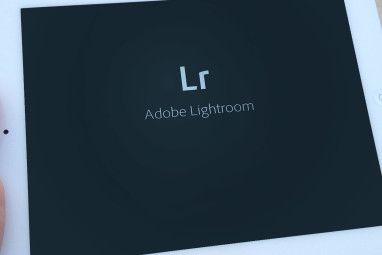如果您要购买带有Face ID和USB-C端口的新的11英寸或12.9英寸iPad,则Apple Pencil也应列在购物清单的第一位。 Apple的第二代触控笔具有许多出色的功能,使其成为许多任务(包括日常笔记和绘画)的首选。
我们正在仔细研究如何使用Apple铅笔,并回答您可能会对手写笔提出的许多问题。与第一版相比有显着差异。
最大的问题是兼容性。最新的Apple Pencil当前仅适用于2018 iPad Pro机型。第一代Pencil与所有其他iPad Pro型号和2018 iPad兼容。当前,没有Apple Pencil与iPad mini兼容。
另一个明显的变化是设计。第二代手写笔由磨砂白色材料制成,比第一代手写笔更容易握住。
最新型Pencil的特殊全平面侧面有助于将其放置在桌子或其他平坦表面上。有关原始Apple Pencil的一个主要抱怨是它容易滚开。

最新的手写笔消除了原始版本的另一个麻烦。第二代版本无需使用内置的Lightning插头充电,而是通过磁性方式卡扣到iPad Pro的侧面进行充电和配对。这也是触控笔随时随地停留的好地方。
为第二代Pencil充电比第一代铅笔容易得多。容易丢失用于保护原件上的Lightning插头的小盖子,并且长时间不让手写笔从iPad Pro的充电端口中伸出,对用户来说也不是很容易。
如果您拥有第一代设备,请不要绝望。有许多很棒的Apple Pencil配件使使用该型号更加容易。
如何为Apple Pencil充电和配对
要为第二代Apple Pencil充电和配对,请选择兼容的iPad Pro,然后在平板电脑的右侧查找黑色条带。将触控笔平端的中心与充电条对齐。它们应该磁性连接,您会听到令人满意的咔嗒声。
如果这是您第一次在iPad Pro中使用触控笔,则会看到一个框,其中显示连接。选择它,一次配对过程就完成了。如果要与其他平板电脑一起使用,则只需重新配对Apple Pencil。
配对后,Pencil将开始充电。 iPad Pro屏幕顶部的触控笔附近会出现一个快速对话框,该对话框将向您显示当前的电量水平。您还可以在“今日"视图的电池小部件中检查Apple Pencil的电量。
作为一个很好的选择,您还可以查看剩余的电量

不幸的是,如果不将Apple Pencil连接到iPad Pro,就无法查看剩余的电量。
如何自定义Apple Pencil的电量双击

第二代Apple Pencil的最佳功能之一是可以在扁平端双击以快速访问兼容应用中的不同工具。
对于Apple的Notes应用,您可以在设置> Apple Pencil 中找到自定义选项。除了完全关闭手势之外,您还可以选择在当前工具和橡皮擦之间切换,在当前工具和最后使用的橡皮擦之间和显示调色板 strong>。
其他应用都有自己特定的双击手势,可以使用和自定义手势。许多其他绘图和笔记应用程序的第三方开发人员已经在缓慢但确定地更新了其应用程序以支持手势。
哪些应用程序与Apple Pencil兼容?
好的消息是,您可以使用Apple Pencil完成几乎在iPad Pro上通常执行的所有操作。由于它是电容式触控笔,因此可以代替一个手指即可与平板电脑交互。
但是当您将铅笔与绘图或笔记应用程序一起使用时,铅笔确实会发光。许多此类应用程序提供特定功能以利用Apple手写笔。看看我们对某些与Apple Pencil兼容的最佳应用程序的选择。唤醒它。尝试之后,请确保手写笔在充电板上居中。如果是的话,下一个选择就是重启iPad。
下一步,如果仍然遇到问题,请转到设置>蓝牙。确认蓝牙已打开后,在同一屏幕上查找 Apple Pencil 条目。选择 i 图标,然后选择“忘记此设备" 。
然后,再次将Apple Pencil放在充电板上。您应该看到配对对话框。如果没有,请等待一分钟,直到手写笔充电,然后尝试再次连接设备。
最后,如果所有这些步骤均无效,请尝试找到另一个与Apple Pencil配对的iPad Pro。 。这样可以帮助您了解平板电脑或手写笔本身是否存在问题。如果所有其他方法都失败了,那么最好在线联系Apple支持或前往当地的Apple Store寻求帮助。
iPad Pro的完美配件
现在,您知道更多了关于第二代触控笔,您可以确定iPad Pro Pencil是否适合您日常的平板电脑工作流程。
更喜欢使用触控笔吗?确保阅读适用于iPad和iPhone的一些出色的Apple Pencil替代品。
标签: Apple Pencil 绘图软件 硬件提示 iPad iPad Pro